Comment utiliser le moteur de connaissances Wolfram Alpha
Nous pouvons trouver toutes sortes d'informations sur Internet en quelques clics. Normalement, nous utilisons les moteurs de recherche (Search)Google ou Bing pour trouver des informations. (Bing Search)En fonction de vos termes de recherche, Google vous fournit les liens correspondants à votre requête qui redirige vers des sites Web spécifiques. Il existe un autre moyen de trouver des informations et c'est via Wolfram Alpha.
Google est un moteur de recherche alors que Wolfram Alpha est un moteur de connaissances computationnelles. (Computational Knowledge engine. )Il est différent de n'importe quel moteur de recherche car il vous donne le résultat correspondant exactement à votre requête, tandis que les moteurs de recherche vous fournissent des liens vers des sites Web correspondant à chaque mot de votre requête. Je l'ai essayé pendant quelques jours et j'ai compris en quoi il est différent des moteurs de recherche.
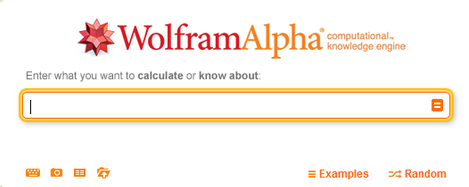
Comment utiliser Wolfram Alpha
Il vous suffit de saisir votre requête dans la zone de recherche fournie et d'appuyer sur Entrée. Il vous donne le résultat correspondant à votre requête et vous serez étonné de la façon dont cela fonctionne. Il ne fournit pas de liens vers des sites Web, mais affiche le résultat de votre requête dans la même fenêtre sous votre requête de recherche. Je vais vous expliquer les 10 meilleures façons d'utiliser Wolfram Alpha et vous pourrez explorer le reste.
1] Calculs mathématiques complexes(Complex Mathematical Calculations)
Wolfram Alpha est le meilleur pour calculer n'importe quel type de calculs mathématiques, du plus simple au plus complexe. Cela fait baisser les yeux de Google Calculator avec les résultats qu'il a fournis. Il donne même des graphiques pour l'équation si nécessaire. Vous pouvez entrer n'importe quelle équation et elle vous donne le résultat. Vous pouvez utiliser Wolfram Alpha pour trouver des réponses à des problèmes mathématiques et résoudre des équations.
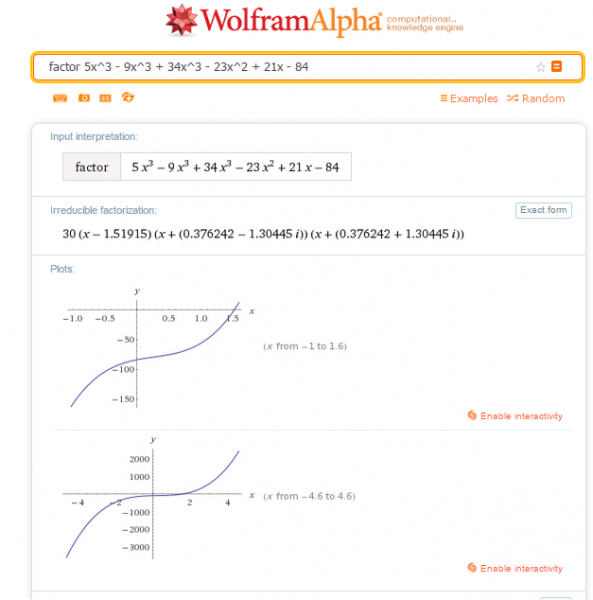
2] Générer des mots de passe
Vous pouvez utiliser Wolfram Alpha pour générer des mots de passe aléatoires. Vous pouvez encadrer la requête de recherche sur la longueur du mot de passe que vous souhaitez. Il vous permet également de définir des règles de mot de passe de conditions spécifiques et il génère le mot de passe en fonction des règles qui ont été définies.
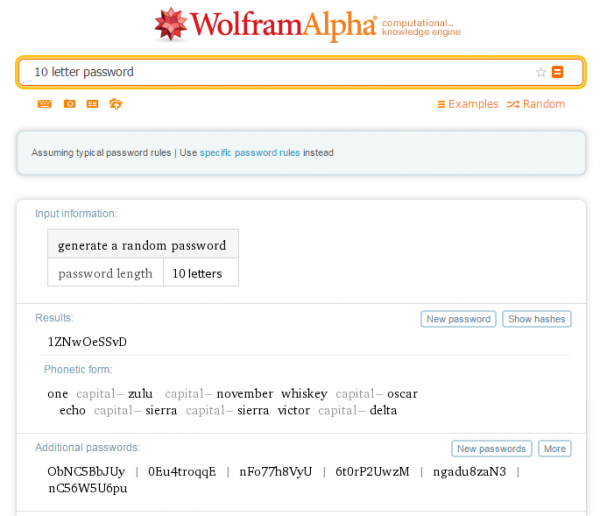
3] Comparaison entre 2 termes
Wolfram Alpha vous permet de comparer deux termes et vous devez entrer vs entre eux pour le trouver. Par exemple, vous pouvez l'utiliser pour trouver la différence entre deux sites Web concernant le nombre de visiteurs, l'emplacement du site Web et certaines informations de base.
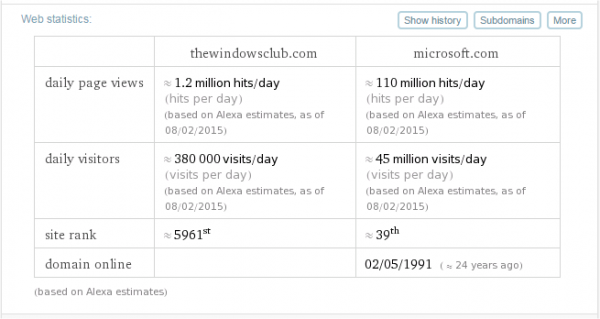
4] Alimentation et nutrition
Vous pouvez connaître la valeur nutritionnelle de n'importe quel aliment ou fruit. Vous entrez simplement les noms des fruits ou de tout aliment et cela vous donne toutes les informations en les comparant. Vous pouvez donner autant d'articles que vous le souhaitez.
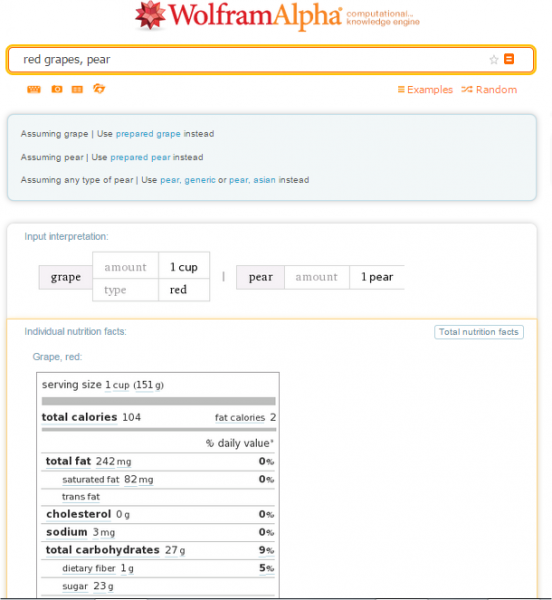
5] Géolocalisation
Vous pouvez obtenir la valeur de l'adresse IP(IP Address) en demandant à Wolfram Alpha où suis-je ? (Where Am I? )Il vous donne l'emplacement de votre PC ainsi que l' adresse IP(IP Address) . Si vous donnez l' adresse IP(IP Address) , cela vous donne l'emplacement. Vous pouvez utiliser Wolfram Alpha comme bon vous semble.
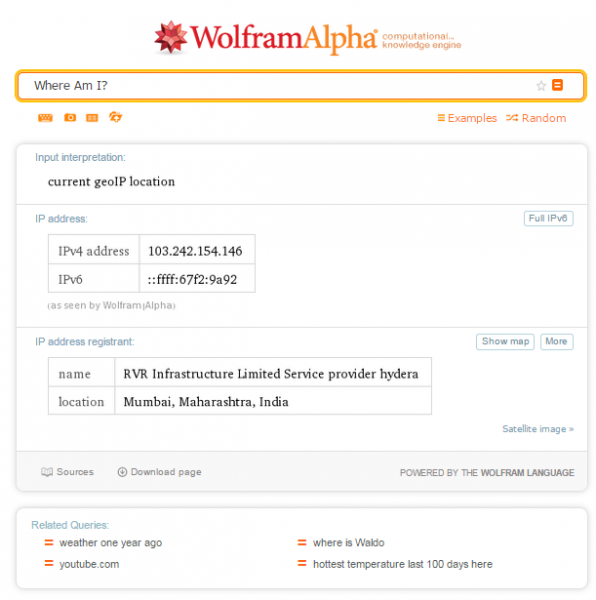
6] L'unicité de votre nom
Wolfram Alpha vous aide à trouver le caractère unique de votre nom. Vous pouvez voir combien de personnes portent votre nom. Il vous montre le graphique de popularité de votre nom sur la période de temps. Si vous entrez deux noms, il compare et affiche la popularité de ces deux noms.
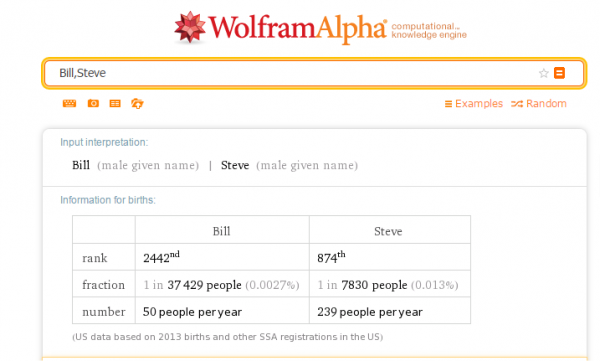
7] Relations familiales
Utilisez Wolfram Alpha(Use Wolfram Alpha) pour trouver des relations familiales. Il vous donne même l'arbre généalogique pour vous donner une image claire de la famille. Entrez(Enter) la requête pour trouver la relation et vous donne la réponse claire avec un graphique. Il utilise la relation généalogique(Genealogic) pour donner le résultat.
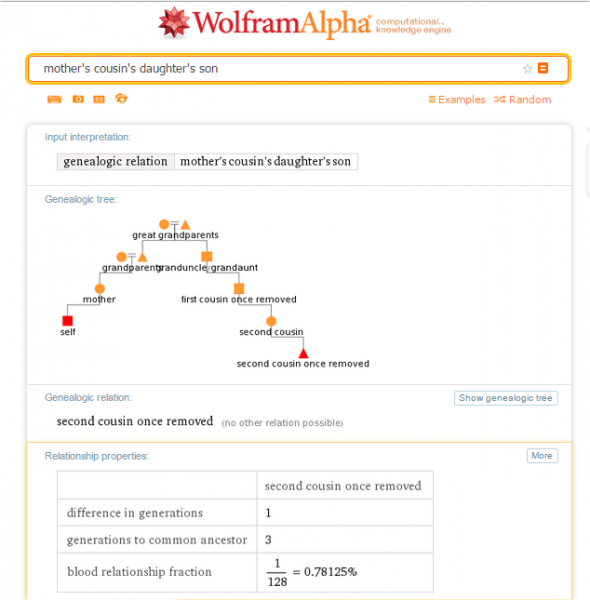
8] Jouez avec les mots
Si vous êtes bloqué en jouant avec les mots, alors Wolfram Alpha peut vous aider. Si vous voulez trouver le mot significatif formé par les lettres brouillées ou les mots commençant et se terminant par des lettres spécifiques, des anagrammes, et bien d'autres, Wolfram Alpha peut vous aider.
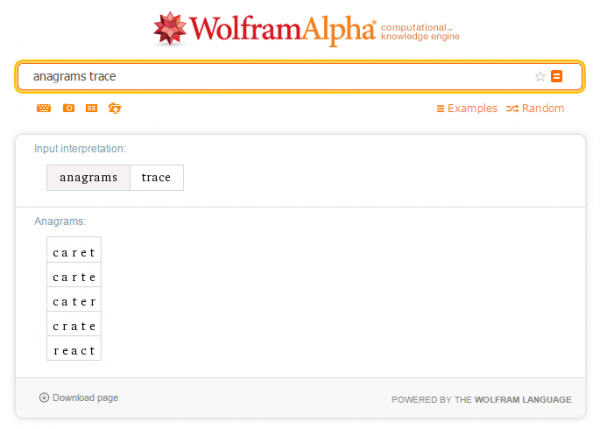
9] Connaître la musique
Si vous voulez trouver des informations sur la musique, utilisez Wolfram Alpha . Vous voulez en savoir plus sur l'accord spécifique? Ensuite, entrez votre requête dans Wolfram Alpha et cela vous donnera le meilleur résultat.
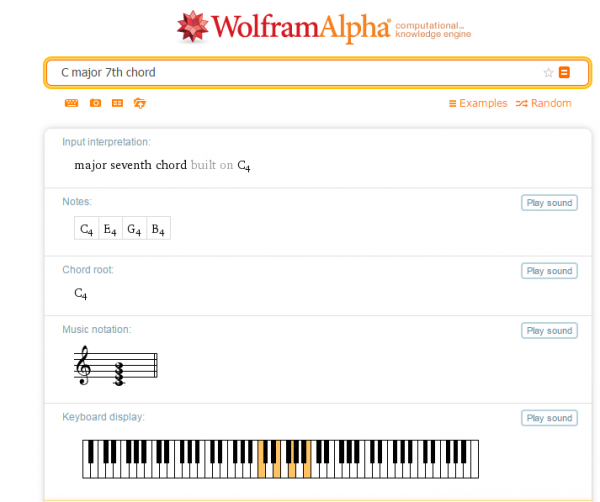
10] Informations d'achat
Wolfram Alpha vous aide à trouver les informations sur un produit spécifique, son prix, le nombre de modèles disponibles et bien plus encore. Si vous entrez plus d'un produit, il les compare même.
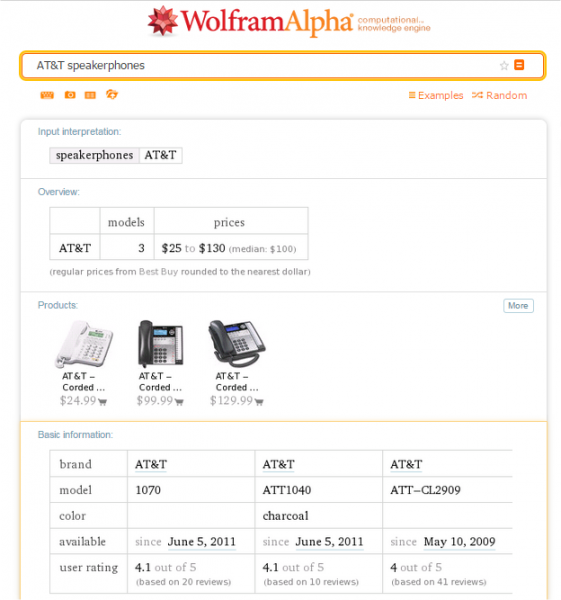
Voici quelques-unes des meilleures façons d'utiliser Wolfram Alpha . Vous pouvez visiter la page d'exemples du site Web pour découvrir tout ce que vous pouvez faire et d'autres façons d'utiliser Wolfram Alpha . Il est différent du moteur de recherche à certains égards et le travail effectué par l'équipe est vraiment impressionnant.
Il existe de nombreuses autres façons de l'utiliser et vous pouvez voir de nombreux exemples de ce type ici sur WolframAlpha.com .
S'il vous plaît, faites-nous savoir ce que vous pensez de Wolfram Alpha et de votre expérience avec lui.(Please, let us know what you think of Wolfram Alpha and your experience with it.)
Maintenant, jetez également un coup d'œil à ces conseils de recherche DuckDuckGo(DuckDuckGo Search tips) .
Related posts
Quel est le Windows.edb file dans Windows 10
Invisible Web Search Engines pour accéder au Deep Web
Google vs Bing - Trouver la droite search engine pour vous
Comment activer le hérité Search Box dans File Explorer de Windows 10
Windows Search Alternative Tools pour Windows 10
Comment éteindre Windows Search Indexing lorsque Disk Space est faible
Comment créer Bing Search Result Collections en utilisant My Collections feature
Search sur plusieurs onglets ouverts sur Firefox and Chrome browsers
Empêcher les utilisateurs d'indexer spécifiques Paths dans Search Index - Windows 10
Run Commands à partir de Windows Start Search Box en tant qu'administrateur
Basic SEO Tips pour aller mieux Search Engine Ranking
Comment utiliser le nouveau Search avec une fonction de capture d'écran dans Windows 10
Turn Disposition des entrées récentes de recherche dans File Explorer dans Windows 11/10
Comment réinitialiser les paramètres Windows Search à la valeur par défaut dans Windows 10
Comment bloquer Microsoft Bing Search installation dans Office 365
Comment changer par défaut Search Engine dans Edge Chromium browser
Comment effacer Cortana Search Content en Windows 10
Empêcher les utilisateurs de modifier Search Index Locations dans Windows 10
Comment supprimer YouTube Search History sur PC
Windows Search Indexing continue de redémarrer à partir de zéro après le redémarrage
